Comment éteindre votre Apple TV
Vous cherchez comment éteindre votre Apple TV? Aucun commutateur de ce type n'existe sur l'appareil lui-même. Au lieu de cela, vous devrez utiliser votre télécommande ou accéder aux paramètres de l'Apple TV.
Nous vous expliquerons comment éteindre votre Apple TV à l'aide d'une télécommande ou en passant par la section Paramètres. Vous pouvez également utiliser une minuterie de mise en veille pour pouvoir la réactiver avec un seul bouton.
Comment éteindre votre Apple TV avec la télécommande
Éteindre votre appareil est essentiel pour comprendre le fonctionnement de votre Apple TV .
Pour les télécommandes de quatrième génération ou plus récentes, vous devrez appuyer sur un bouton d'accueil. Le bouton aura soit une image d'un écran d'accueil ou de télévision , soit il pourra lire Menu .
Si votre Apple TV est de troisième génération ou plus ancienne, vous devez appuyer sur le bouton Lecture / Pause au lieu du bouton Accueil.
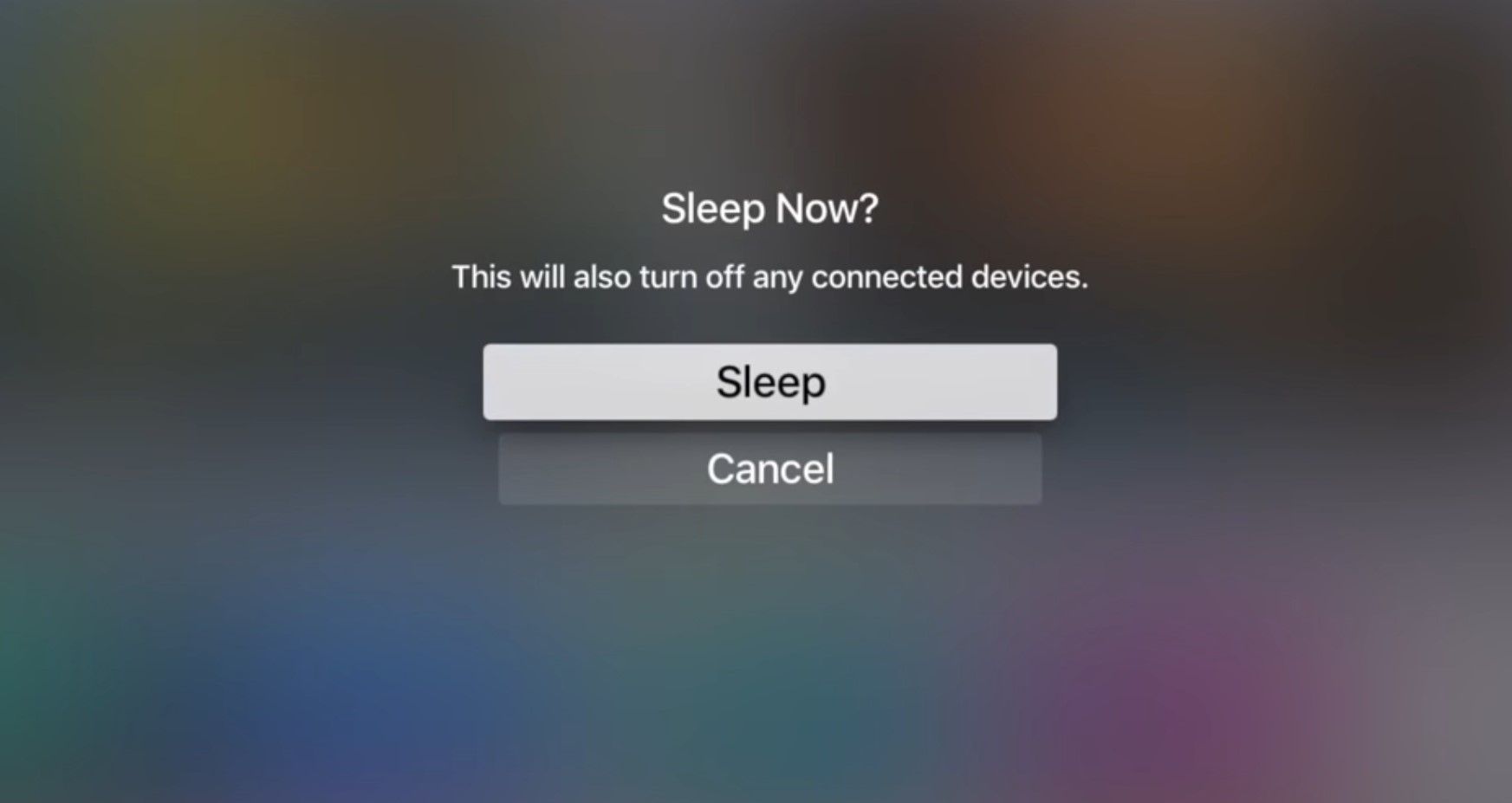
Appuyez simplement sur ce bouton et maintenez -le enfoncé pendant trois secondes, puis sélectionnez Veille à l'écran. En fonction de votre configuration, votre Apple TV et le moniteur s'éteignent tous les deux.
Si vous ne regardez actuellement rien sur votre Apple TV, laissez-le tranquille pendant un moment et il finira par s'éteindre. En effet, il existe une minuterie de mise en veille qui éteindra le téléviseur en fonction d'une heure d'inactivité spécifique.
Si vous ne possédez pas réellement votre télécommande d'origine et que vous avez acheté une télécommande universelle, vous devrez éteindre l'Apple TV via les paramètres.
Comment éteindre votre Apple TV via les paramètres
Sans accès à un bouton d'accueil, vous ne pouvez éteindre votre Apple TV qu'en accédant à la zone Paramètres, où vous avez la possibilité de mettre le téléviseur en veille.
Vous n'avez pas besoin de comprendre comment télécharger des applications sur l'Apple TV pour accéder à vos paramètres, car elles seront déjà là par défaut.
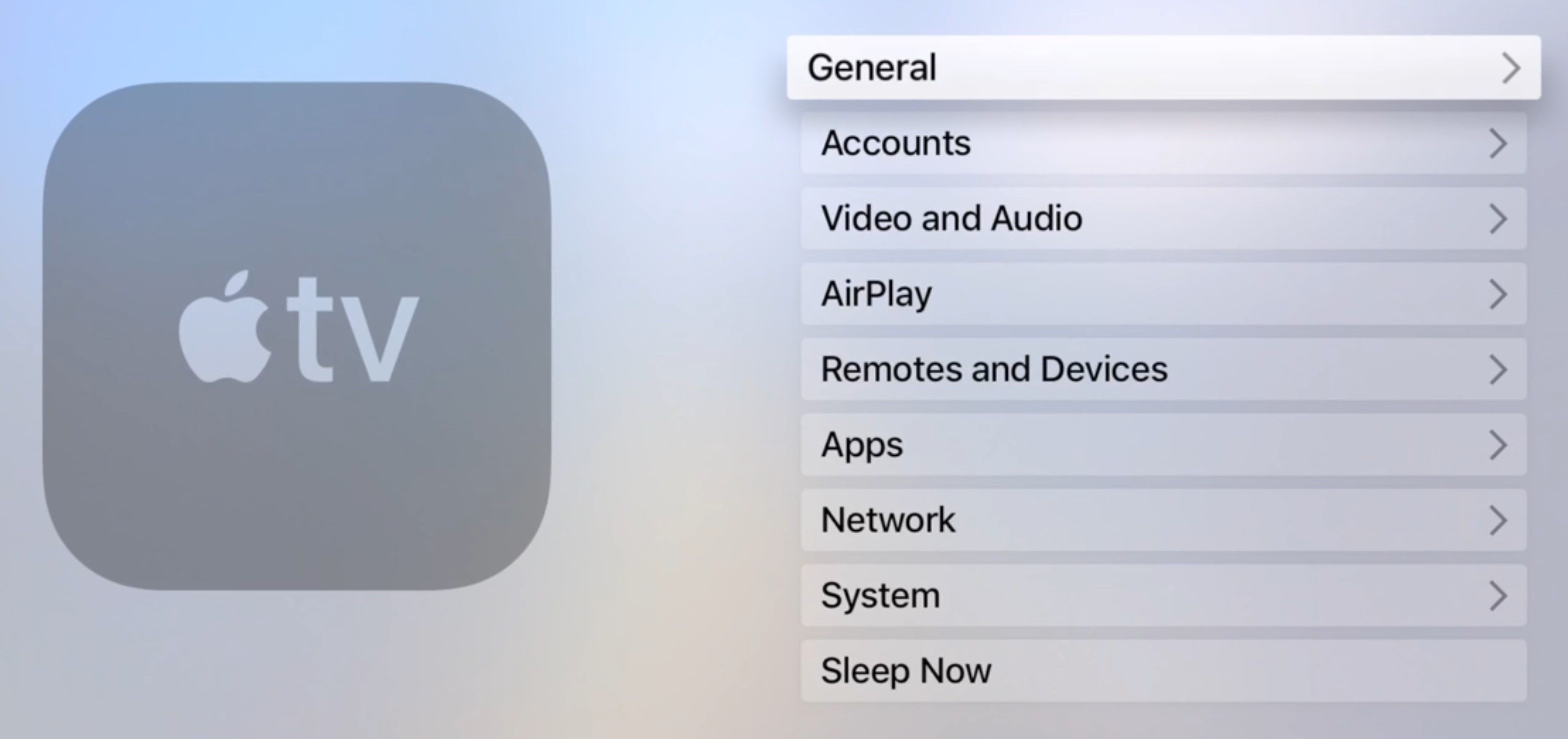
- Aller à l' écran d'accueil
- Sélectionnez Paramètres
- Sélectionnez Sleep Now
Dans les Apple TV de première et deuxième générations, l'option Sleep Now s'appelle Veille . Tant que vous sélectionnez Veille , votre Apple TV passera en mode veille.
Encore une fois, en fonction de votre configuration, lorsque vous sélectionnez l'option Veille maintenant, votre Apple TV et votre moniteur seront mis en veille.
Comment personnaliser la minuterie de mise en veille de votre Apple TV
Comme mentionné précédemment, une période d'inactivité sur votre Apple TV entraînera sa désactivation automatique. Autrement dit, à moins qu'il y ait quelque chose qui joue sur le téléviseur comme un film ou une vidéo YouTube.
Vous pouvez modifier le temps nécessaire à votre Apple TV pour s'éteindre automatiquement dans la zone Paramètres.
- Aller à l'écran d'accueil
- Sélectionnez Paramètres
- Sélectionnez Général
- Sélectionnez Sleep After
- Choisissez une période
Vous pouvez également choisir Jamais , qui gardera toujours votre Apple TV allumée. Vous devrez l'éteindre manuellement à chaque fois.
Vous pouvez également régler la minuterie de mise en veille sur 15 minutes, 30 minutes, une heure, cinq heures et dix heures.
Comment allumer votre Apple TV
Tout ce que vous avez à faire est d'appuyer sur le bouton Accueil ou le bouton Menu pour rallumer votre Apple TV. Il devrait afficher votre écran d'accueil dans quelques secondes.
Si vous rencontrez des difficultés pour rallumer votre appareil, essayez de le débrancher, attendez cinq secondes, puis rebranchez-le.
Si vous rencontrez d'autres problèmes, vous devrez contacter directement l' assistance Apple . Vous pouvez également emmener l'appareil dans un Apple Store de votre région.
Profitez de regarder Apple TV + sur votre Apple TV
C'est tout ce que vous devez savoir sur la façon d'éteindre votre Apple TV. Utilisez la télécommande, accédez aux paramètres ou laissez simplement votre Apple TV pendant une période d'inactivité.
Une fois que vous avez les bases, vous pouvez commencer à vérifier ce qui est disponible pour Apple TV +, qui est le service de streaming payant d'Apple.
